Ẩn Bài Viết WordPress cho đối tượng người dùng cụ thể hoặc không cho bất kỳ ai xem. Bạn cũng có thể đặt mật khẩu cho bài viết. Người dùng phải nhập mật khẩu mới có thể xem được nội dung bài viết của bạn.

Bài viết này Lại Văn Đức Blog sẽ sử dụng chức năng mặc định có sẵn của WordPress để thiết lập. Nếu bạn cần các chức năng cao cấp hơn và nhiều chức năng hơn. Mình sẽ có các bài hướng dẫn cụ thể khác và sử dụng các Plugin hỗ trợ.
Ẩn Bài Viết WordPress như thế nào ?
Có những bài viết chúng ta đăng lên Website nhưng nội dung bài viết đó bạn chưa muốn chia sẻ đến mọi người. Bạn muốn tạm thời ẩn cho tất cả mọi người, chỉ cho quản trị viên và biên tập viên đọc.
Ngay trong phần viết bài hoặc sửa bài viết, bạn có thể ẩn bài viết WordPress một cách dễ dàng. Có 2 cách để bạn ẩn bài viết trong WordPress.
Cách 1: Trong khi viết bài hoặc sửa bài viết. Bạn hãy tìm đến phần Post > Status & visibility. Tại đây mặc định WordPress để chế độ Public (công khai) cho bài viết. Bạn hãy nhấn vào đó và chọn vào Private như hình bên dưới.
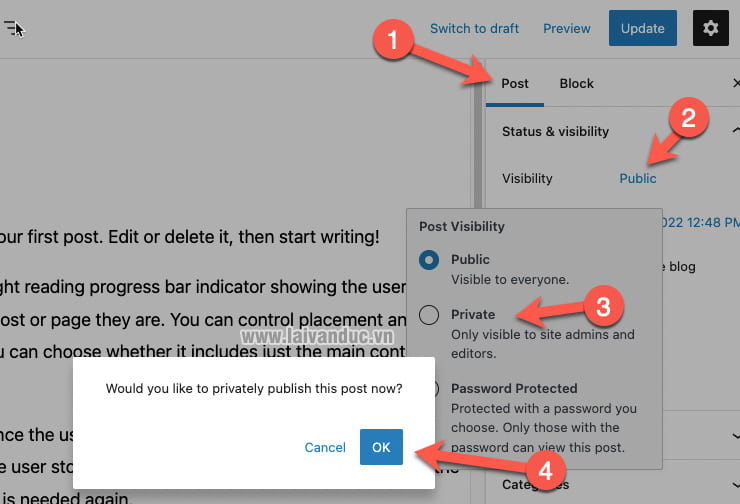
Bạn sẽ được hỏi là “Would you like to privately publish this post now?“. Bạn hãy nhấn vào Ok để hoàn thành việc ẩn bài viết WordPress.
Cách 2: Ngay trong phần quản lý bài viết, bạn có thể bật chế độ ẩn bài viết nhanh chóng bằng việc đưa chuột vào tên bài viết, nhấp vào Quick Edit (sửa nhanh) như hình bên dưới.
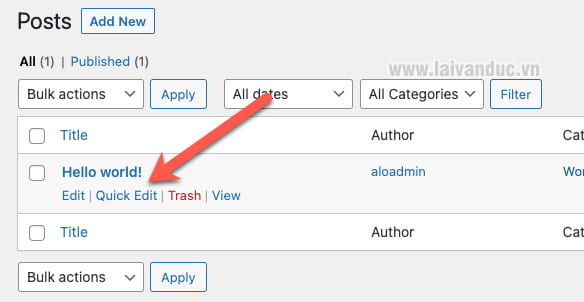
Tiếp theo, bạn hãy nhấn vào Private và Update là xong.
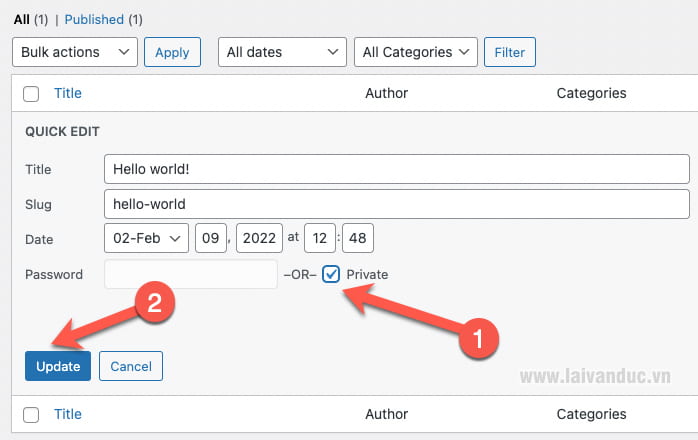
Việc ẩn bài viết WordPress đã hoàn thành và chỉ bạn hoặc các quản trị viên, biên tập viên mới có thể đọc được bài viết đó. Người dùng truy cập vào website của bạn sẽ không xem được.
Tạo Mật Khẩu cho bài viết WordPress
Trong một trường hợp khác, bạn muốn khoá bài viết và chỉ ai có mật khẩu mới có thể xem được nội dung bài viết. WordPress cũng có sẵn chức năng này và nó cũng giống cách chúng ta ẩn bài viết WordPress bên trên.
Chúng ta cũng có 2 cách thực hiện như bên trên. Thay vì chọn Ẩn thì chúng ta điền mật khẩu.
Cách 1: Trong khi viết bài hoặc sửa bài, bạn hãy tìm đến phần Post > Status & visibility. Tại đây mặc định WordPress để chế độ Public (công khai) cho bài viết. Bạn hãy nhấn vào đó và chọn vào Password Protected. Sau đó hãy điền mật khẩu của bạn muốn áp đặt cho bài viết như hình bên dưới.
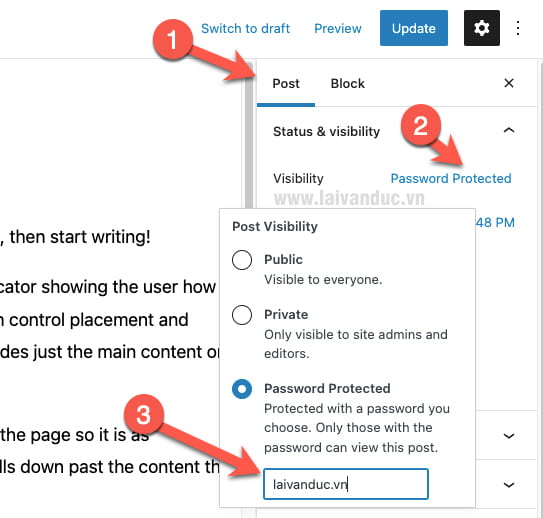
Việc ẩn bài viết WordPress sử dụng mật khẩu đã hoàn thành. Người dùng muốn xem bài viết cần phải nhập chính xác mật khẩu bạn đã đặt mới có thể xem được.
Cách 2: Ngay trong phần quản lý bài viết, bạn có thể bật chế độ ẩn bài viết nhanh chóng bằng việc đưa chuột vào tên bài viết, nhấp vào Quick Edit (sửa nhanh) như hình bên dưới.
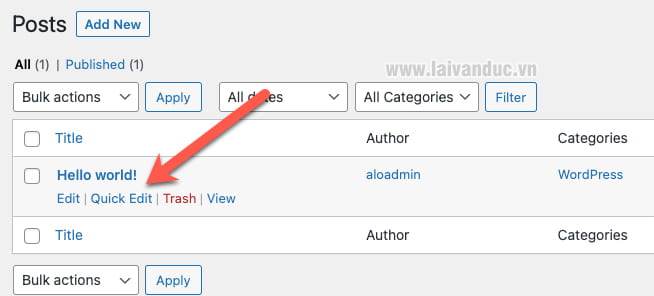
Tại đây, bạn hãy nhập mật khẩu muốn bảo vệ nội dung bài viết. Sau đó hãy nhấn Update như hình bên dưới là hoàn thành.
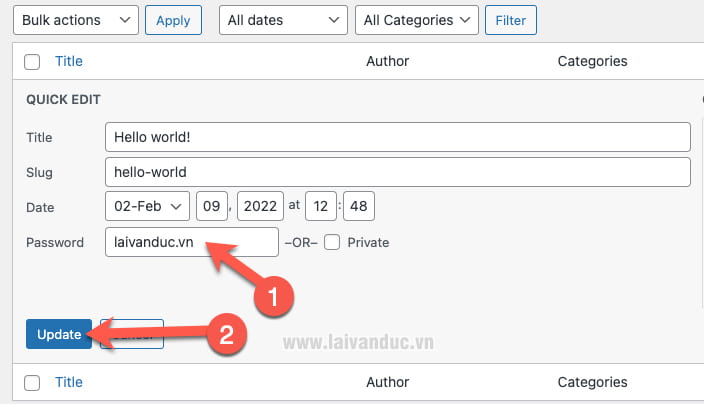
Sau khi bài viết đã được thiết lập mật khẩu. Tất cả người dùng truy cập bao gồm cả bạn là Admin cũng phải nhập mật khẩu mới có thể xem được nội dung bài viết.
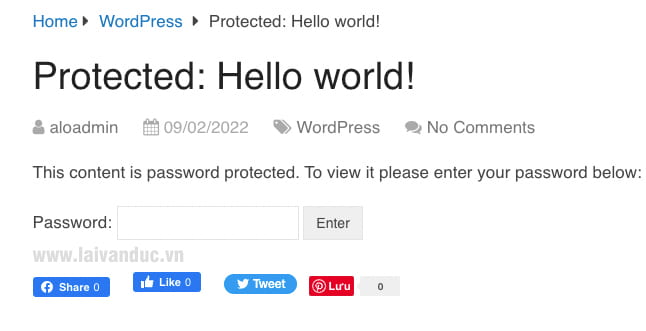
Thế Thôi
Ẩn Bài Viết WordPress và Tạo Mật Khẩu cho bài viết WordPress là tính năng có sẵn. Bạn có thể sử dụng để bảo vệ nội dung bài viết của mình nhanh chóng và dễ dàng. Thủ thuật WordPress nhỏ này có thể áp dụng cho tất cả các website của bạn. Chúc các bạn thành công.
